제어문자는 CLI(Command Line Interface)에서 자주 사용되는 문자입니다.
CLI는 GUI(Graphic User Interface)와 달리 글자와 명령어를 입력하여 사용하는 인터페이스입니다.
이러한 CLI에서 제어문자는 명령어를 더욱 강력하게 만들어 주며, CLI를 능숙하게 다룰 수 있도록 도와줍니다.
아래에서는 명령어 라인에서 사용 가능한 몇 가지 제어문자를 설명합니다.
<CTRL + C> = ^C
현재 실행중인 프로세스를 인터럽트(Interrupt) 걸어서 종료합니다.
인터럽트는 컴퓨터에 장착된 장치나 컴퓨터 내의 프로그램으로부터 오는 신호로서 운영체계가 하던 일을 멈추고
다음에 무엇을 할 것인지를 결정하게 합니다.
인터럽트 신호가 입력되게 된다면 이전의 상태에 상관없이 인터럽트된 신호를 먼저 처리합니다.
# sleep 500
ls
locale
< CTRL + C >
#
sleep 명령어를 수행중에 <CTRL + C>를 이용하여 실행을 종료합니다.
<CTRL + D>
"파일의 끝(EOF)" 의미 또는 "현재 쉘 종료(exit)" 의미를 갖습니다.
(파일의 끝(EOF) 의미의 <CTRL + D>)
# mkdir –p /test /* 최상위 디렉토리 아래 test 디렉토리 생성 */
# cd /test /* 생성한 test 디렉토리로 이동 */
# pwd /* 현재 작업 디텍토리 확인*/
/test
# cat > file1 /* 파일에 내용 입력 */
Hello, Linux
<CTRL + D> /*“파일의 끝”의미 */
# cat file1 /* 입력된 파일 내용 확인 */
Hello, Linux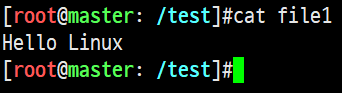
# ps /* 프로세스 확인*/
# bash /* 쉘 실행 */
# ps /* 프로세스 확인 */
PID TTY TIME CMD
2025 pts/0 00:00:00 bash
2103 pts/0 00:00:00 bash
2131 pts/0 00:00:00 ps
BASH : 명령어 해석기
ls 라는 명령어 하나만의 결과를 보기 위해서도 하드디스크, 키보드, 모니터등 여러 가지 장치를 제어해야 하는데
bash를 통한 명령어가 명령어 해석이 된 다음 커널에서 각종 장치를 제어하여 결과를 출력해줍니다.
현재 ps로 나오는 결과의 bash는 사용중인 명령어 해석기가 bash라는 것을 나타내줍니다.
# ps
PID TTY TIME CMD
1951 pts/0 00:00:00 bash
1991 pts/0 00:00:00 ps
<CTRL + D> /* 쉘 종료 (logout이 되는 것을 확인) */
GUI – 터미널이 종료됩니다.
CLI – login 창으로 돌아갑니다.
# ps
PID TTY TIME CMD
2025 pts/0 00:00:00 bash
2094 pts/0 00:00:00 ps
# bash
# ps
PID TTY TIME CMD
2025 pts/0 00:00:00 bash
2103 pts/0 00:00:00 bash
2131 pts/0 00:00:00 ps
<CTRL + D>
# ps
PID TTY TIME CMD
2025 pts/0 00:00:00 bash
2132 pts/0 00:00:00 ps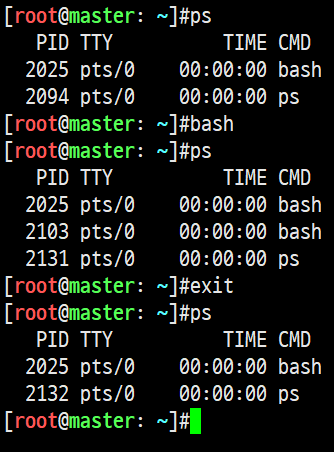
<CTRL + U>
명령어 라인 전체를 지워 주는 역할을 합니다.
<CTRL + W>
명령어 라인상에 마지막 단어를 지워주는 역할을 합니다.
단어의 구분은 공백으로 합니다.
요즘은 웹에서 터미널을 구현하여 사용하는 경우가 많은데 이 경우에 ctrl+w 를 입력하는 경우에는 웹 브라우저가 종료됩니다.
<CTRL + S>, <CTRL + Q>
명령어 출력 결과가 긴 경우 출력 화면을 멈춰 놓거나, 계속 진행합니다.
S – STOP
Q - QUIT
제어문자를 사용하여 명령어를 더욱 효율적으로 사용할 수 있습니다.
CLI를 다룰 때는 이러한 제어문자를 잘 활용하는 것이 좋습니다.
'CentOS > Study' 카테고리의 다른 글
| [Study5]암호 관리의 핵심, 관리자 암호 변경 (0) | 2023.03.04 |
|---|---|
| [Study4]Linux 운영체제 종료와 재부팅 (0) | 2023.03.02 |
| [Study2]Linux 언어 변경 (1) | 2023.02.26 |
| [Study1]콘솔과 그래픽 환경 간의 전환 타겟 이름 변경 (0) | 2023.02.26 |
| [CentOS]wget ERROR: cannot verify ... 에러 해결 방법 (0) | 2023.01.28 |



